最近使用电脑的时候感觉速度变慢了,于是打算删除一下电脑中不经常使用的程序和文件 。这一删除不要紧,遇到了各种稀奇古怪的问题 。有一些流氓软件是真的闹心,换着花样的报错,总是拒绝卸载 。删除时弹出提示“文件访问被拒绝,您需要权限才能执行此操作” 。点击重试也没有反应 。还有什么文件名过长 , 无法删除,无法编辑,也无法移动 。就像是一个钉子户一样,赖在磁盘里,赶都赶不走 。接下来就和大家分享一下,如何快速地删除掉这些顽固的文件及程序 。让我们彻底地和这些电脑中的“老赖”说拜拜 。
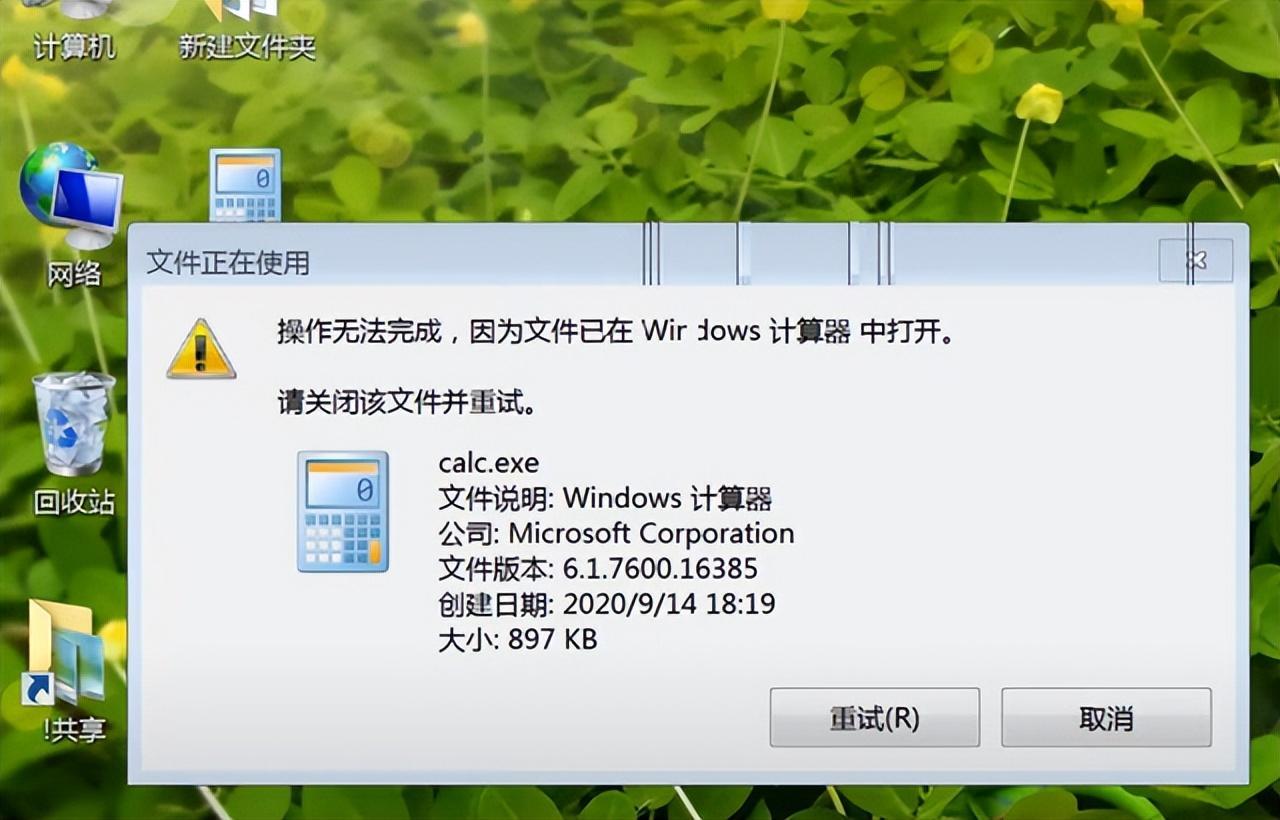
文章插图
1.问题一:文件名过长无法删除?
如果文件名过长 , 系统资源管理器拒绝删除此文件 。那么可以通过一行简单的代码命令,创建一个批处理脚本,再通过批处理脚本来清除这些文件 。在桌面单击鼠标右键,选择新建文本文档 。在这个新建的.txt文本文档中,输入以下代码并保存 。
输入代码:DEL /F /A /Q ?%1RD /S /Q ?%1
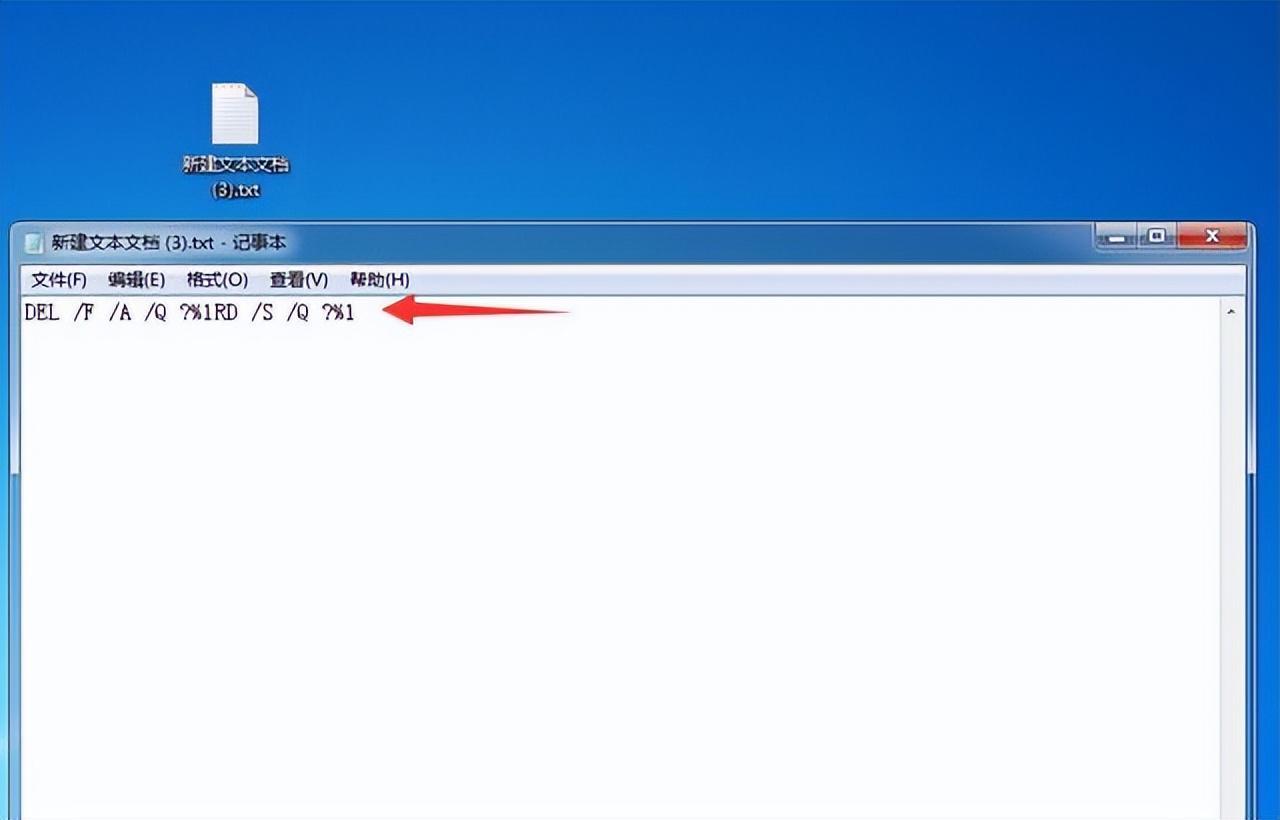
文章插图
代码输入好之后,按键盘上的组合快捷键Ctrl+S保存 。保存好了,关闭文本文档 。在这个文本文档上,单击鼠标右键 , 选择重命名,将文件名修改为“delete.bat” 。切记一定要将.txt删除掉 。把文件名整体设置为delete.bat 。这时系统会提示,如果改变文件扩展名,可能会导致文件不可用,点击“是” 。
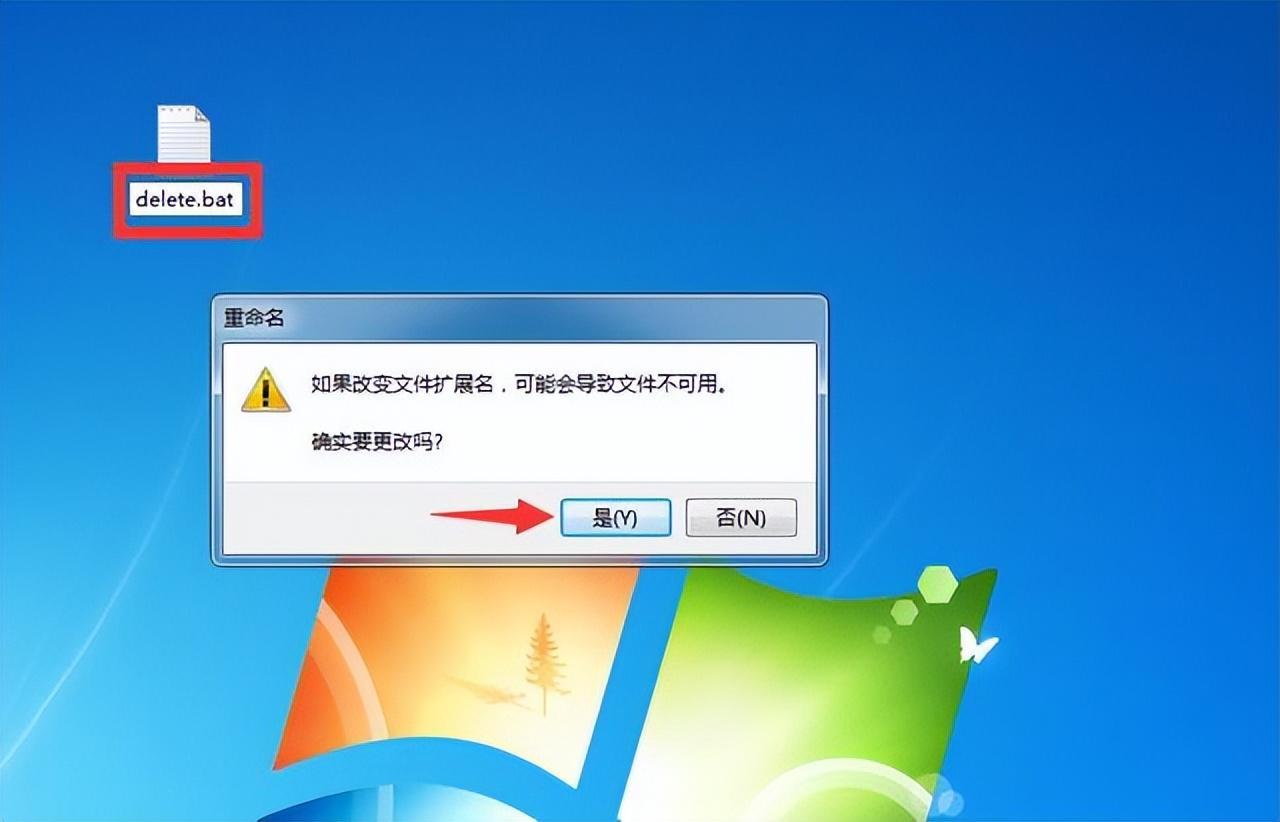
文章插图
【怎样把文件夹强制删除 文件夹怎么删不掉了怎么办】把这个.bat的批量处理脚本,复制到需要删除的文件目录下 。然后双击运行批量脚本就可以删除掉文件名过长的文件了 。
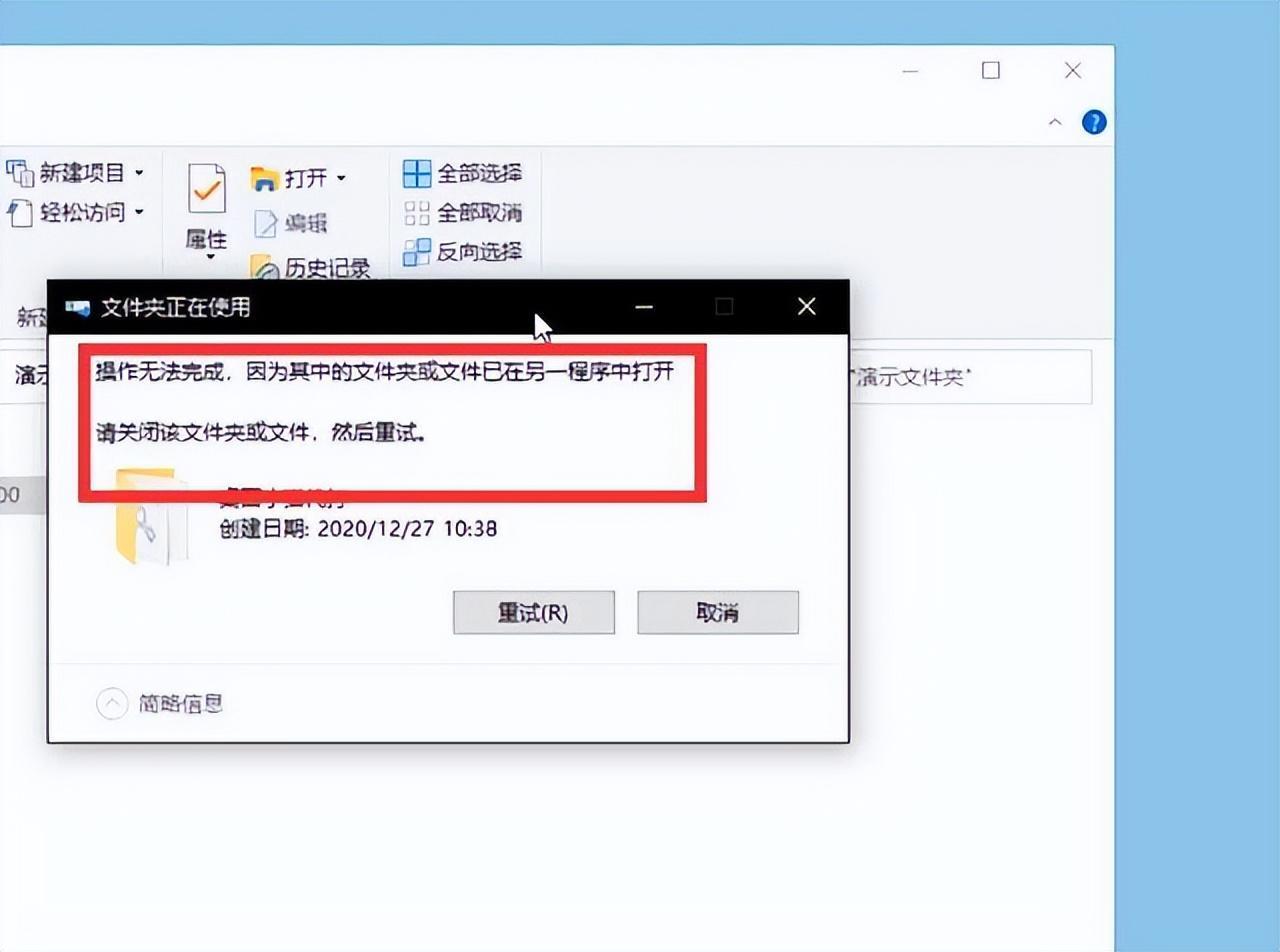
文章插图
2.问题二:文件夹正在使用?
遇到系统提示为文件夹正在使用,操作无法完成,因为其中的文件夹或文件已在另一个程序中打开 。这表示该文件处于程序占用状态 , 我们可以通过重新启动计算机再进行删除,就可以了 。
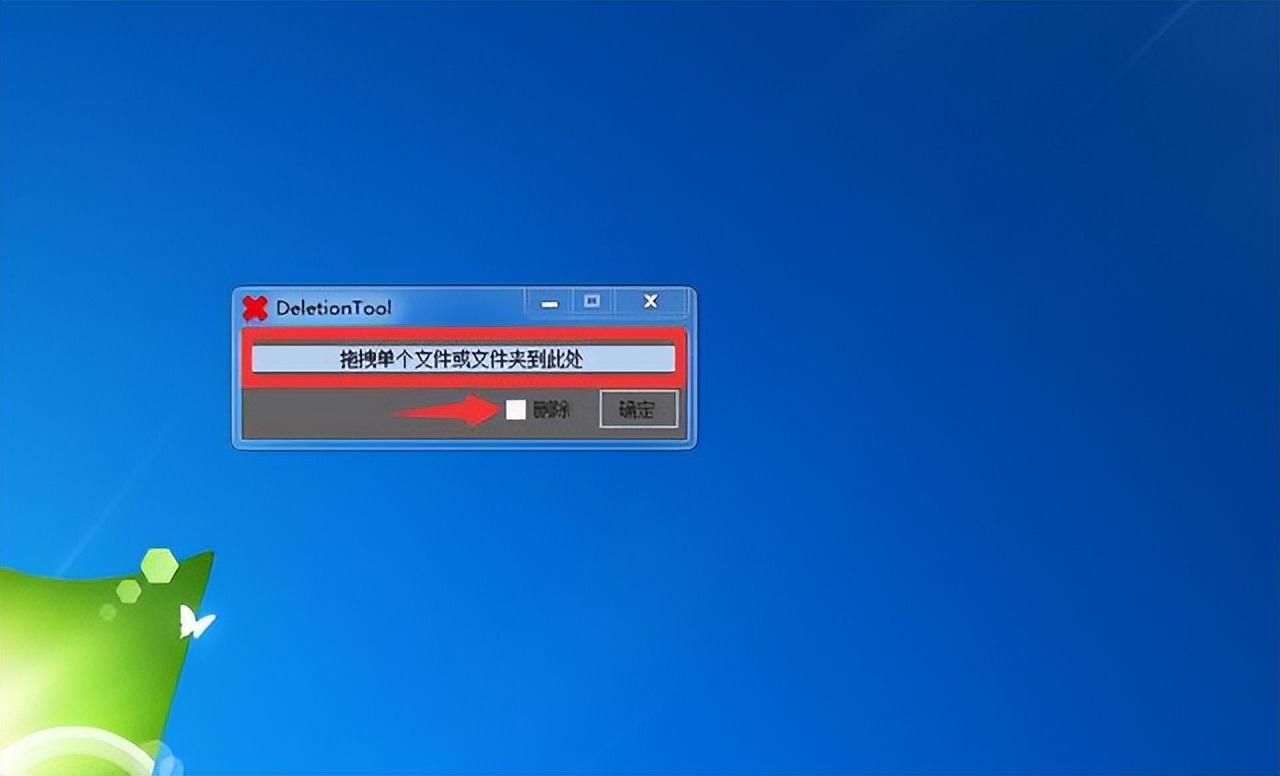
文章插图
3.问题三:无法删除文件 , 拒绝访问?
这里推荐大家一个叫做DeletionTool的小工具,这个小工具是完全开源免费的 。工具整体大小也就十几KB,但是使用起来却非常给力 。我从网上下载并测试了一下 。鼠标左键双击打开DeletionTool , 将需要删除的文件夹 , 单击鼠标左键拖入到DeletionTool中,然后勾选DeletionTool里的删除选项 。再点击确定就可以自动删除掉无法清除的文件了 。
- 发财树黄叶掉叶怎样补救,发财树黄叶用什么肥料
- 光盘启动的正确步骤 电脑怎样设置光盘启动
- 怎样添加开机启动项设置 计算机开机启动项怎么设置
- 电脑给文件夹加密最简单的方法 怎样给文件夹设密码
- 网页浏览设置在哪里打开?网页记录删除后怎样恢复
- 电脑文件夹设置密码的方法?win10笔记本文件夹设置密码的步骤
- 手机网络设置在哪里找?怎样用手机设置路由器
- win7设置文件夹共享权限的操作方法 win7共享文件访问权限
- 如何把win7任务栏设置成透明化 win7状态栏怎么设置透明
- win7怎样彻底删除电脑流氓软件 win7怎么彻底删除软件
